Здравствуйте, уважаемый посетитель сайта! Если вы на своем компьютере захотели добавить дополнительный язык в языковую панель, но не знаете, как добавить дополнительный язык в windows, то тогда вам сюда в этом уроке я подробно и пошагово расскажу вам как в языковую панель добавить дополнительный язык.
Итак, чтобы добавить язык в языковую панель windows, вам нужно на своем компьютере нажать на кнопочку «Пуск».
Затем в раскрывшемся меню windows, выбрать пункт «Панель управления».
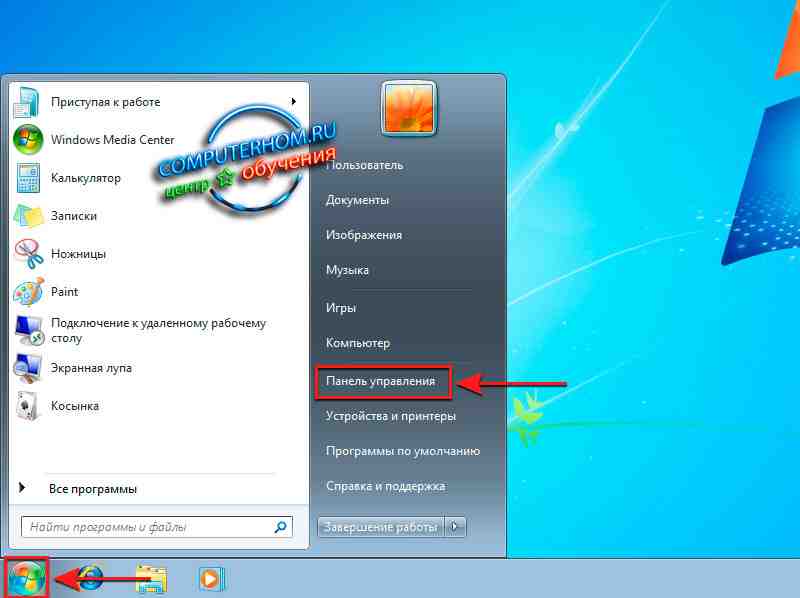
После чего на вашем компьютере откроется окошко «Настройка параметров компьютера».
В этом окошке, вам нужно навести курсор мыши «Часы, язык и регион» и один раз нажать левую кнопку мыши.
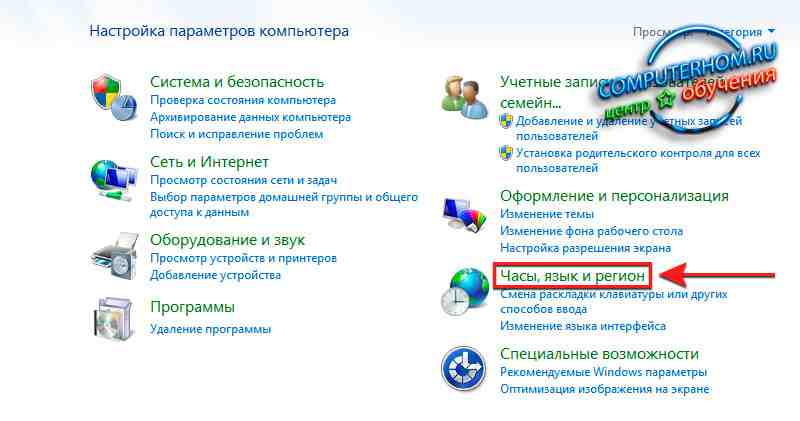
После чего на вашем компьютере откроется окошко, в котором вам нужно перейти в раздел «Язык и региональные стандарты».
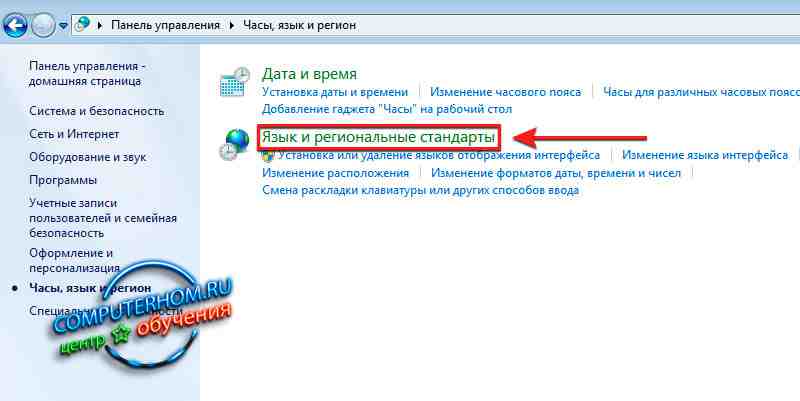
Затем на вашем компьютере откроется окошко «Язык и региональные стандарты».
В этом окошке вам нужно выбрать пункт «Языки и клавиатура».
В открывшемся пункте нажать по кнопке «Изменить клавиатуру».
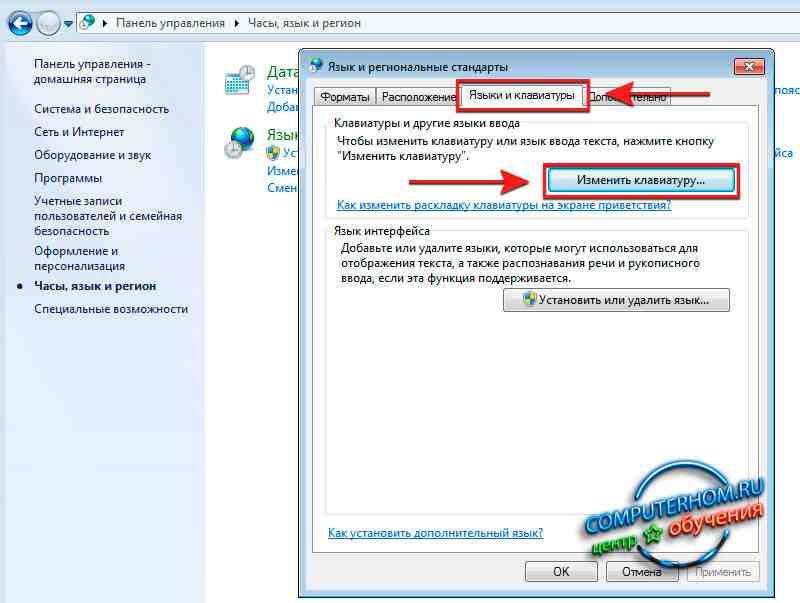
Когда вы нажмете по кнопке «Изменить клавиатуру», на вашем компьютере откроется окошко, в котором вы и сможете добавить язык ввода в windows.
Итак, чтобы продолжить и добавить язык в языковую панель, вам нужно в этом окошке выбрать пункт «Общие» и нажать на кнопку «Добавить».
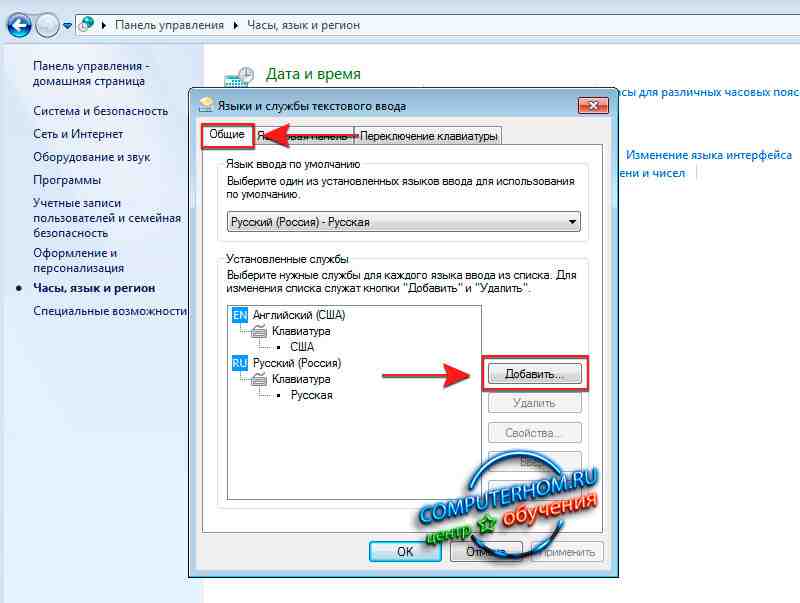
Когда вы нажмете по кнопке «Добавить», на вашем компьютере откроется окошко для выбора нужного вам языка.
Для примера я расскажу вам, как добавить украинский язык в windows.
Итак, чтобы добавить украинский язык вам нужно прокрутить скроллинг вниз.
Где вы и увидите украинский язык. Чтобы добавить украинский язык вам нужно раскрыть пункт «Украинский (Украина)».
Затем в раскрывшемся меню раскрыть пункт «Клавиатура» и установить галочку напротив пункта «Украинская (расширенная)».
После всех действий нажимаем на кнопку «OK».
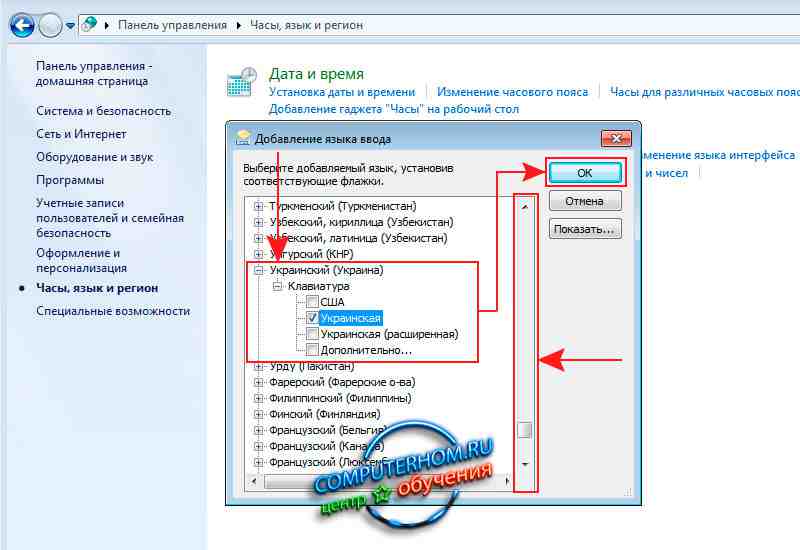
Когда вы нажмете на кнопку «OK», то вы, в окошке «Языки и службы текстового ввода» увидите добавленный украинский язык.
Чтобы параметры вступили в силу вам остается нажать на кнопку «Применить» и «OK».
Вот таким вот способом можно добавить любой язык в языковую панель windows.
На этом у меня все, всем пока, удачи! До новых встреч на сайте computerhom.ru.
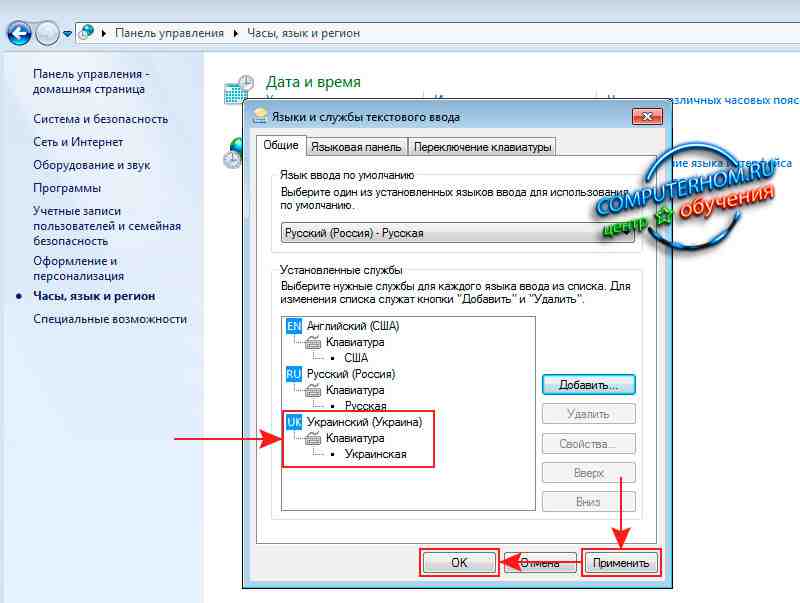





Вы можете оставить комментарии от своего имени, через соц. сервисы